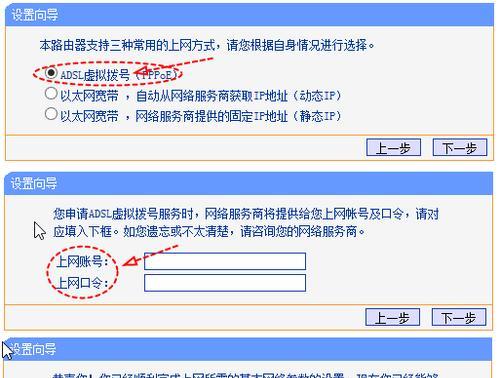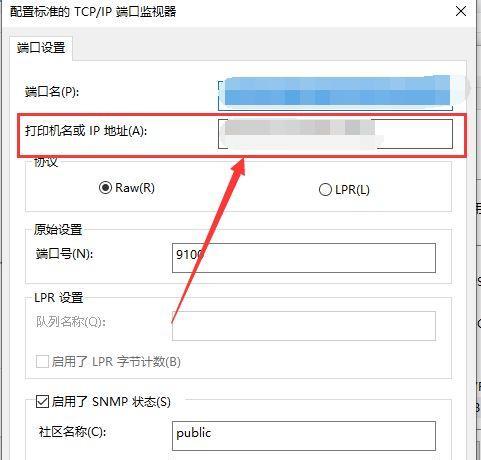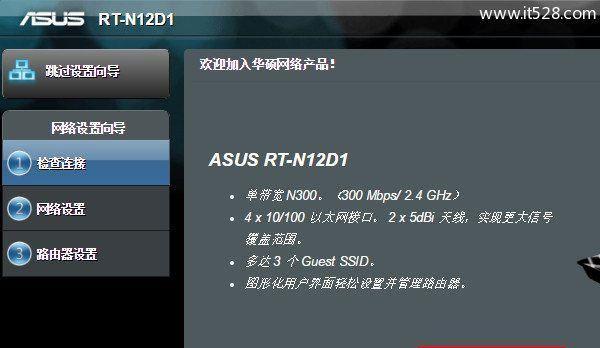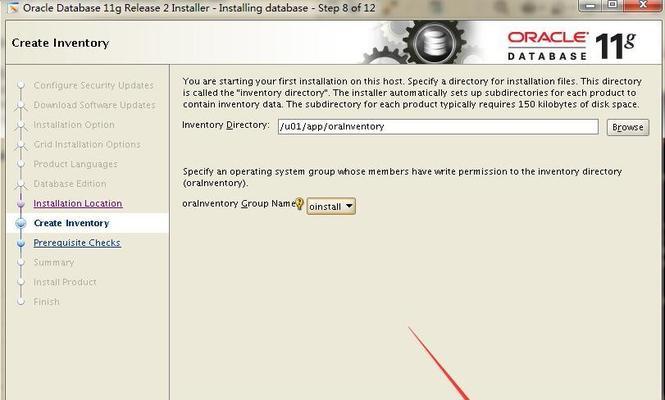黑屏问题解决方法(从黑暗到光明)
笔记本电脑是现代人工作和学习的重要工具,但在使用过程中,有时会遇到各种问题。其中之一就是在重装系统后出现黑屏现象,这给用户带来了不小的困扰。本文将为大家介绍解决笔记本重装系统后黑屏问题的技巧和方法。
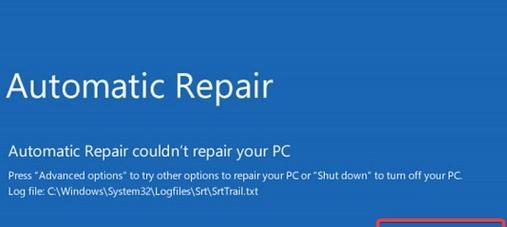
一、检查硬件连接是否正常
在重装系统后出现黑屏的情况下,首先要检查笔记本电脑的硬件连接是否正常,包括显示器、电源适配器、键盘等,确保它们与电脑的接口插紧,并且没有松动的地方。
二、检查显示器是否工作正常
如果硬件连接正常,但仍然出现黑屏现象,那么可能是显示器本身的问题。可以通过连接外部显示器来判断显示器是否工作正常。如果外部显示器能正常显示,那么问题可能出在笔记本电脑的显示屏上。
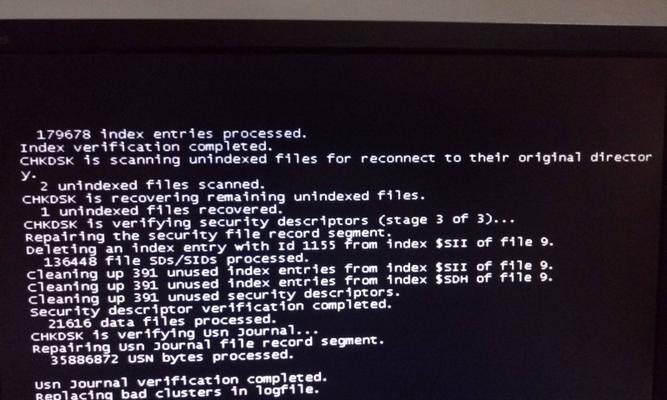
三、尝试进入安全模式
在重装系统后遇到黑屏问题时,可以尝试进入安全模式。安全模式是系统的一种特殊启动模式,它会禁用一些不必要的驱动和程序,以避免与系统正常运行产生冲突。可以通过按下F8或Shift+F8等组合键进入安全模式。
四、使用修复工具修复启动问题
如果进入安全模式后仍然无法解决黑屏问题,可以尝试使用系统自带的修复工具来修复启动问题。在Windows系统中可以选择“修复启动”或“系统还原”等选项来解决问题。
五、检查显卡驱动是否正常
显卡驱动问题也是导致笔记本重装系统后黑屏的原因之一。可以通过进入设备管理器来检查显卡驱动是否正常。如果发现驱动程序有异常或者需要更新,可以尝试重新安装或更新显卡驱动。

六、检查电源管理设置
电源管理设置可能会导致笔记本在重装系统后出现黑屏问题。可以通过进入控制面板或电源选项来检查电源管理设置是否有误,是否导致了黑屏现象的发生。
七、查看启动项设置
启动项设置可能会对系统启动时的黑屏问题产生影响。可以通过系统配置工具(msconfig)来查看和管理启动项。在重装系统后出现黑屏问题时,可以尝试禁用一些不必要的启动项,以解决问题。
八、检查磁盘状态
磁盘状态异常也可能会导致笔记本在重装系统后黑屏。可以使用系统自带的磁盘检测工具来检查磁盘的健康状态,并修复可能存在的问题。
九、更新BIOS固件
BIOS固件是计算机系统启动时加载的软件,它对计算机的硬件进行初始化和配置。如果BIOS固件版本过旧或者存在问题,可能会导致笔记本重装系统后出现黑屏问题。可以通过官方网站下载最新的BIOS固件,并按照说明进行升级。
十、清理内存条和内存槽
内存条和内存槽之间的接触不良可能会导致系统启动时出现黑屏。可以将内存条取下,清理内存槽和内存条金手指上的灰尘,并重新插入内存条,确保它们与内存槽接触良好。
十一、恢复默认设置
有时,系统在重装过程中的设置可能导致黑屏问题。可以通过进入BIOS设置或恢复默认设置来解决问题,恢复系统的初始设置。
十二、重装系统时选择适合的版本
在重装系统时,选择适合自己电脑配置的操作系统版本也是避免黑屏问题的一种方法。选择与笔记本电脑硬件兼容的操作系统版本,避免驱动程序冲突。
十三、请专业人士帮助
如果以上方法仍然无法解决黑屏问题,建议咨询专业的技术人员或售后服务中心,寻求他们的帮助和指导。
十四、备份重要数据
在重装系统前,一定要备份重要的数据。重装系统有时会导致数据丢失,备份可以避免因此带来的不必要损失。
十五、预防黑屏问题的发生
为了预防笔记本重装系统后出现黑屏问题,建议在平时使用电脑时注意安装正版的操作系统和软件,并定期更新系统和驱动程序,保持电脑的安全和稳定。
笔记本重装系统后出现黑屏问题是比较常见的现象,但通过以上技巧和方法,大部分问题都可以得到解决。在遇到黑屏问题时,不要慌张,可以先逐一排查可能的原因,并尝试相应的解决方法。如果问题无法解决,可以寻求专业人士的帮助。最重要的是,保持电脑的安全和稳定,预防问题的发生。
版权声明:本文内容由互联网用户自发贡献,该文观点仅代表作者本人。本站仅提供信息存储空间服务,不拥有所有权,不承担相关法律责任。如发现本站有涉嫌抄袭侵权/违法违规的内容, 请发送邮件至 3561739510@qq.com 举报,一经查实,本站将立刻删除。
关键词:重装系统
- 长期免费畅玩的手游推荐(精心筛选15款让你欢乐无限的免费手游)
- 如何设置默认浏览器(以简单步骤快速设置默认浏览器)
- iPhone的发展历程(探索iPhone上市顺序及每个型号的特点与创新)
- 断网也能玩的单机游戏推荐(带你领略无网时代的游戏乐趣)
- 如何免费把模糊照片修成高清?使用什么软件效果最好?
- 莫言的作品中哪些最值得一看?如何挑选他的经典之作?
- 火灵御魂在阴阳师中适合哪些式神使用?如何搭配才能发挥最大效果?
- 怎样恢复原来的系统文件?系统还原的步骤和注意事项是什么?
- Excel打勾快捷键是哪个?如何快速在Excel中添加勾选标记?
- dnf男散打护师选择?如何选择最适合的角色属性?
常见难题最热文章
- 推荐免费的安卓手机单机游戏(畅享休闲时光)
- 解决视频控制器VGA兼容安装失败问题(VGA兼容安装失败的原因及解决方法)
- 移动宽带路由器的连接方法(一步步教你如何连接移动宽带路由器)
- 以驭剑士魔剑降临(剑士魔剑降临技能解析与应用指南)
- 吃鸡游戏新手教程(掌握关键技巧)
- 鸿蒙手机虚拟位置设置方法(简单操作让你随时切换所在地)
- 突破权限,看别人QQ空间的方法与技巧(以绕过权限查看他人QQ空间的实用教程)
- 如何使用WPS设置固定表头进行打印(简化表格打印操作,提高工作效率)
- 微信违规记录查询教程(微信违规记录查询方法,轻松了解你的微信使用记录)
- 如何提高手机网速(15个简单有效的方法让你的手机上网更畅快)
- 最新文章
-
- 如何解决打印机显示脱机状态的连接问题(简单操作让打印机恢复正常工作)
- 电脑系统重装教程(一步步教你如何重装电脑系统)
- 2024年最新笔记本电脑配置及价格一览(探索最新笔记本电脑配置和价格)
- 简易指南(详细步骤)
- 口腔溃疡如何快速痊愈(有效措施帮你摆脱口腔溃疡困扰)
- 以蔬菜种植为推荐的丰收之道(打造健康生活的第一步)
- 有效治理屋内小蚂蚁的方案(打造清洁无蚁的家园)
- 避免毛衣起球,保护你的衣物(简单小窍门助你延长毛衣的使用寿命)
- BIOS中设置USB白名单(使用BIOS设置USB白名单)
- 纯靠打怪掉装备的手游激情战斗之旅(独步江湖)
- 掌握获取root权限的技巧(以手把手教你轻松获取root权限)
- 掌握Instagram图片保存的技巧(轻松保存和管理你喜爱的Instagram图片)
- 如何辨别茶叶的优劣(学会这些方法)
- 增强免疫力的5类食物(提高免疫力的关键——营养丰富的食物)
- 探寻普信女的另一种解释(揭开普信女的神秘面纱)
- 热门文章
-
- 手机壳变黄变白的有效方法(恢复手机壳清新亮白)
- 电脑黑屏的原因及处理方法(遇到电脑黑屏时如何解决)
- 高效提升学业成绩的方法(打造学习成功的关键技巧)
- 鸭肉美食大全——家常做法精选(美味可口的鸭肉)
- 盘点学习能力的关键——培养良好学习习惯(探究学习能力的重要性及培养方法)
- 在家解冻牛排的正确方式(美味牛排从解冻开始)
- 手机充电超级慢的原因及解决办法(手机充电速度慢的关键原因和有效解决方案)
- 飞机行李箱尺寸与重量限制解析(适应不同航空公司规定的行李箱尺寸及重量)
- 自我提升(掌握自我提升的方法)
- 普洱茶的保存指南(怎样保存普洱生茶和熟茶)
- 让玫瑰花保持新鲜更久的秘诀(延长鲜花寿命的方法与技巧)
- 如何通过坚持习惯摆脱失眠(培养良好习惯改善睡眠质量)
- 包子馅的调料配方及制作方法(探索制作美味包子馅的秘密)
- 解决苹果手机卡慢问题的实用方法(通过优化系统设置和清理存储空间提升苹果手机性能)
- 衣服染色去除小窍门(轻松去除衣服上的染色烦恼)
- 热门tag
- 标签列表
- 友情链接